登录
- 微信登录
- 手机号登录
微信扫码关注“汇帮科技”快速登录
Loading...
点击刷新
请在微信【汇帮科技】内点击授权
300秒后二维码将过期
二维码已过期,点击刷新获取新二维码
登录
登录
其他登录方式
来源:汇帮科技 修改日期:2025-10-21 15:00
在数字化办公与学习场景中,图片转PDF已成为文件管理的必备技能。无论是整理会议照片、扫描文档,还是保存网页截图,高效的转换工具能大幅提升工作效率。本文将从用户需求出发,详细拆解6款主流图片转PDF工具的操作流程,帮助您根据场景选择最合适的解决方案。

作为老牌在线转换平台,Zamzar以其跨语言支持和快速处理能力受到广泛欢迎。
操作步骤:
步骤一:打开Zamzar官网,在首页找到“图片转PDF”专区,选择所需转换的图片格式(支持JPG、PNG等主流格式)。
步骤二:点击“选择文件”按钮,支持本地文件上传或通过URL导入图片(需注意隐私安全)。
步骤三:选择输出PDF参数(如页面大小、边距等,基础版可默认),免费版支持单文件转换,付费版解锁批量处理。
步骤四:点击“转换”按钮,等待进度条完成后下载文件。
适用场景:临时转换单张图片,对格式兼容性要求高的场景。
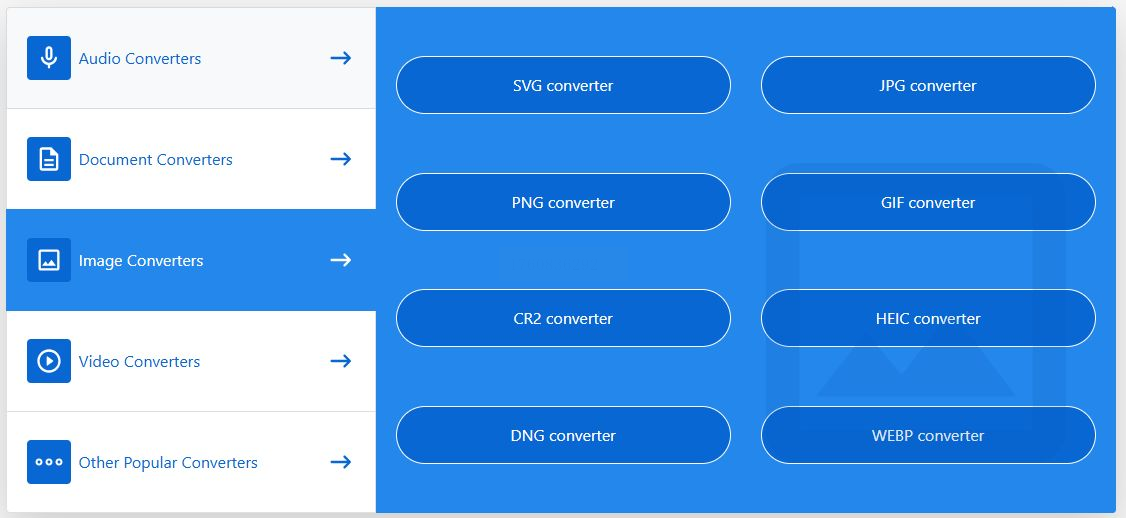
专为图片批量处理设计的工具,操作逻辑清晰,适合办公场景高频转换需求。
核心功能:
步骤一:打开软件后,在左侧功能栏选择“图片转PDF”模块(该模块为专属转换通道,需确保选择正确)。
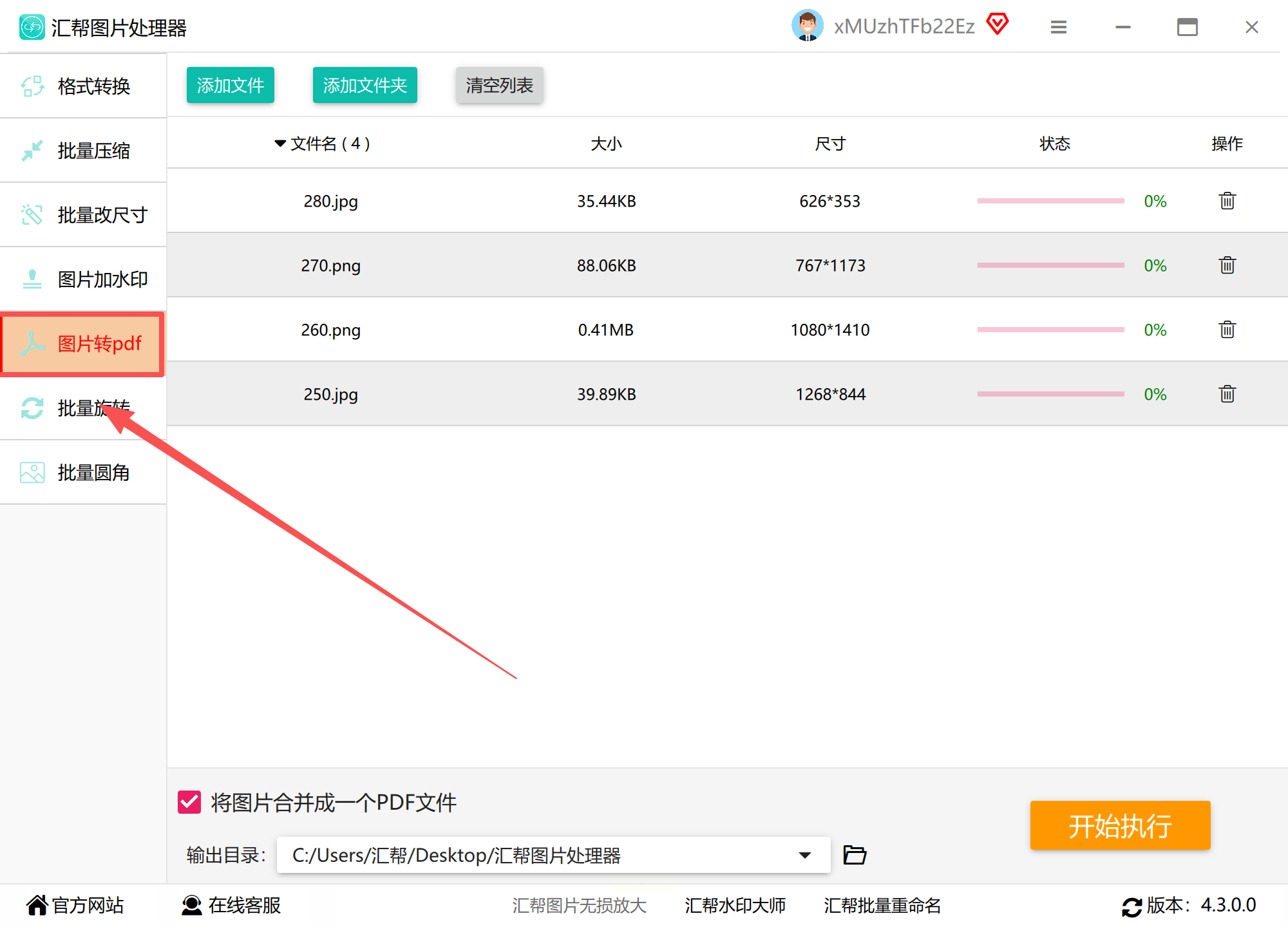
步骤二:点击“添加文件”按钮,支持拖拽操作或文件夹批量导入,界面右侧会实时显示文件列表。
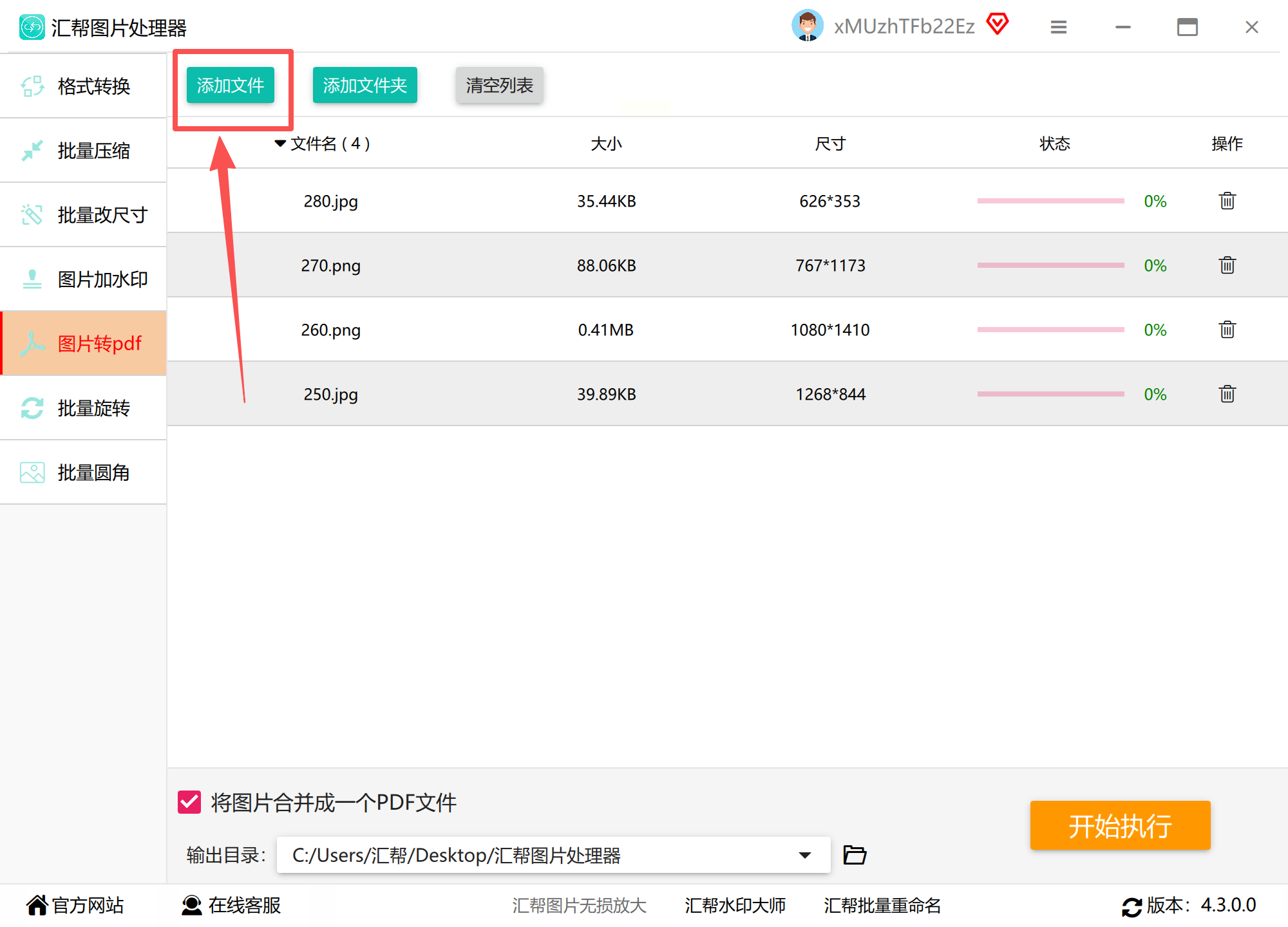
步骤三:若需合并多张图片为一个PDF,勾选“合并输出”选项,可调整图片顺序(拖拽文件名上下移动)。设置输出路径(建议新建文件夹,避免覆盖原文件),并可自定义PDF参数(如页面方向、压缩质量)。
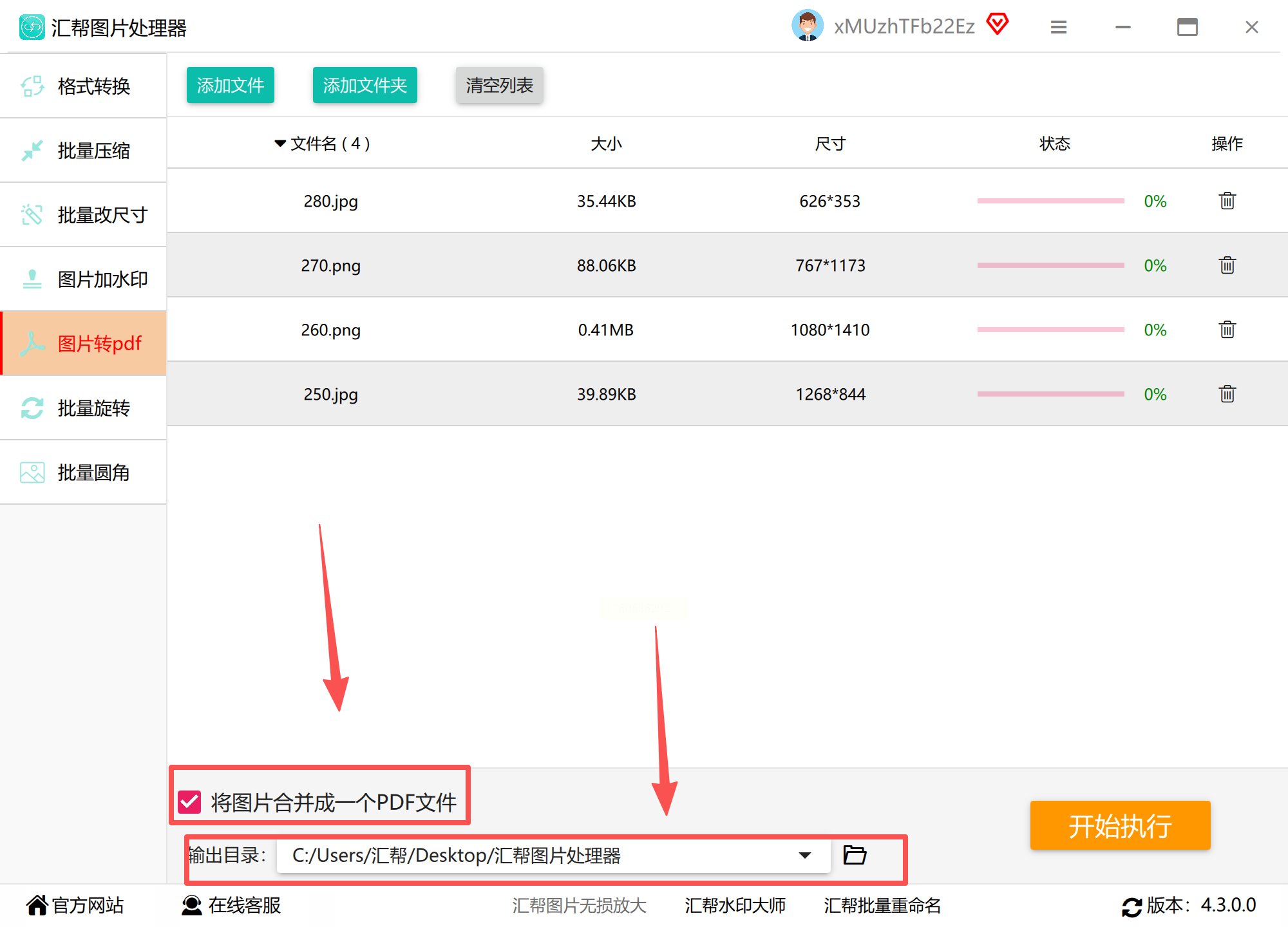
步骤四:点击“开始执行”,进度条显示转换进度,完成后自动弹出文件位置。
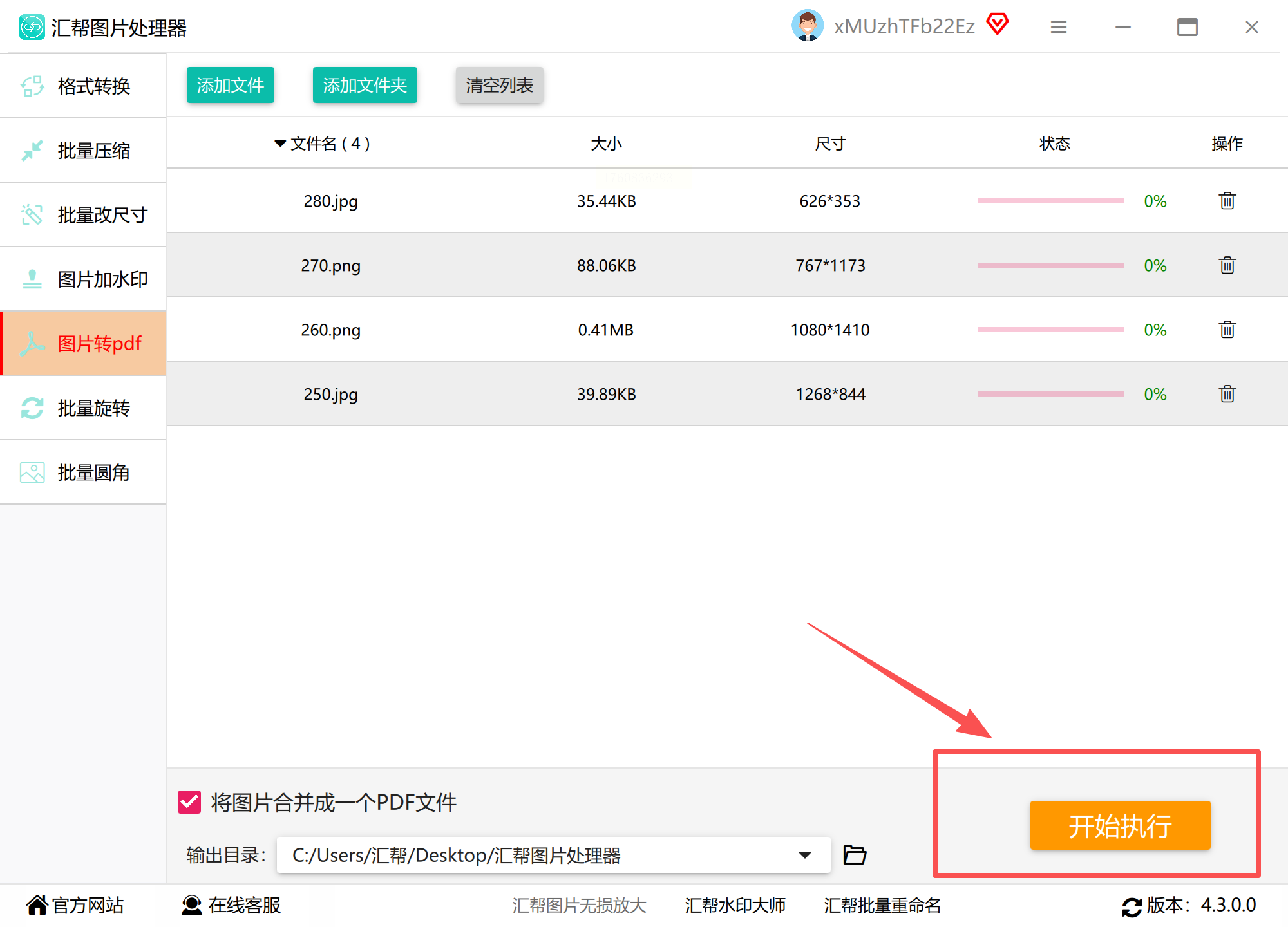
步骤七:验证文件完整性,可打开PDF检查图片清晰度及页码是否准确。
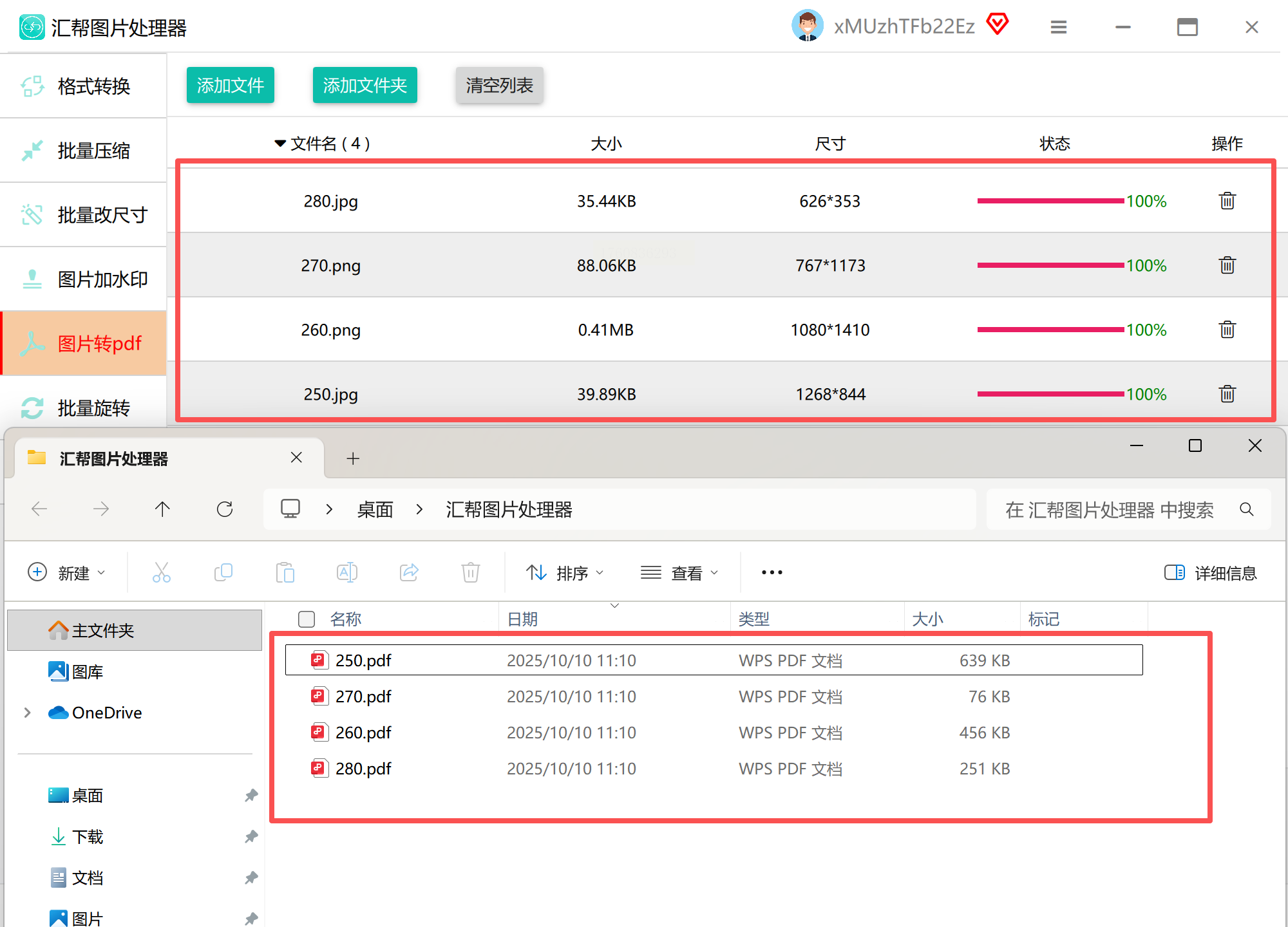
进阶技巧:支持批量命名规则设置,适合生成标准化PDF报告。
专注图片处理的多功能软件,在转换领域提供专业级辅助功能。
操作要点:
步骤一:进入“格式转换”界面,选择“图片转PDF”主功能区。
步骤二:支持导入图片、PDF、Word等混合格式文件(但仅图片能转PDF),支持跨格式批量导入。
步骤三:在预览窗口可直接调整图片排版,设置单页或多页输出(单页模式生成多个PDF文件)。
步骤四:点击“开始转换”,转换过程中可暂停或取消,完成后自动生成PDF缩略图。
- 特色功能:转换过程中可嵌入水印(适合版权保护),支持OCR文字识别(需额外安装插件)。
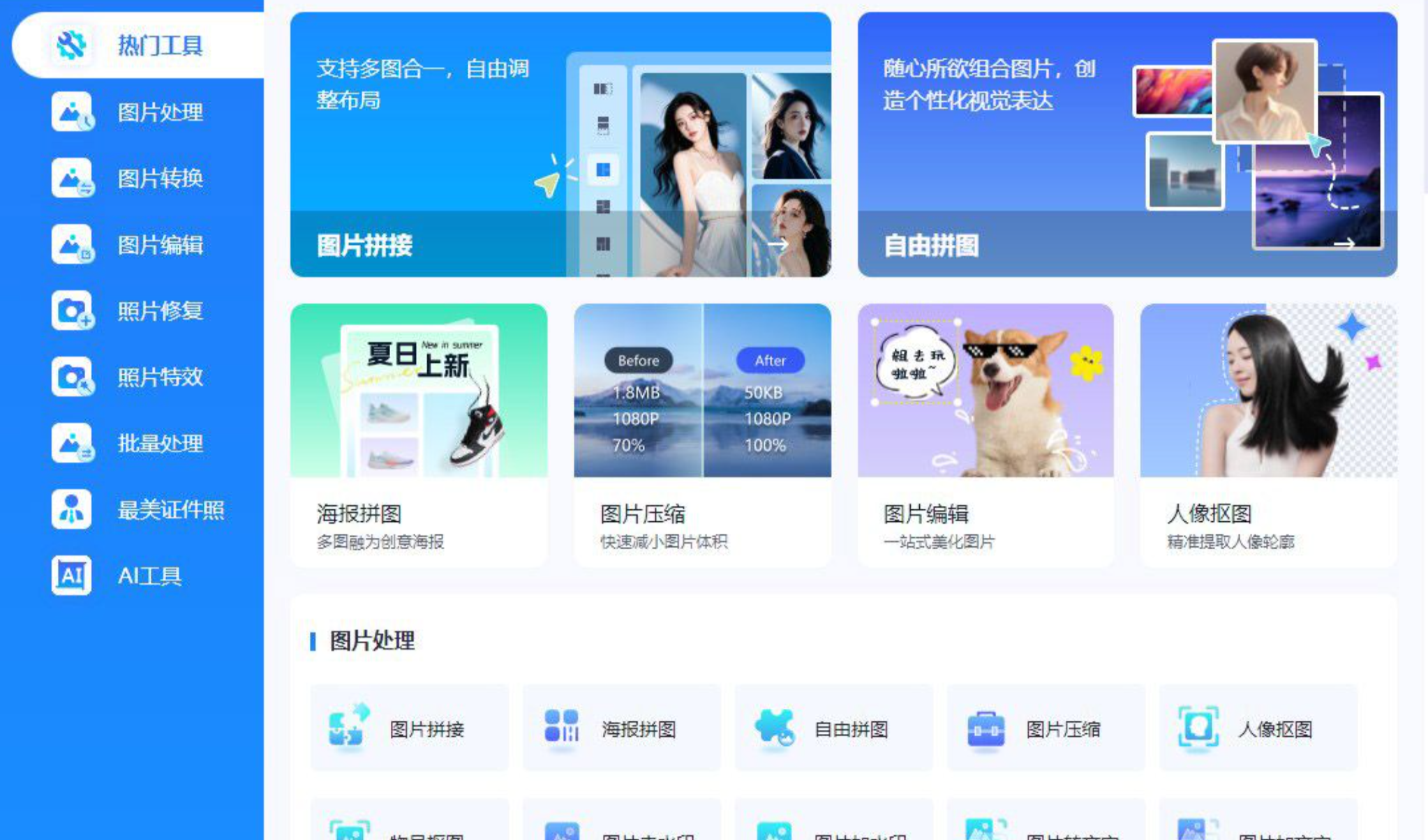
老牌全能型转换工具,适合电脑端文件管理。
操作流程:
步骤一:打开格式工厂,在左侧选择“图片”→“到PDF”选项。
步骤二:点击“添加文件”,支持拖放多张图片,可勾选“全部转换”按钮。
步骤三:在右侧参数区设置:
页面设置:A4、A3等纸张尺寸,横/竖版方向;
图片设置:分辨率(72/96/300dpi)、压缩率(高/中/低);
输出设置:合并所有图片为单个PDF。
步骤四:选择输出路径后点击“确定”,等待转换完成即可。
注意事项:对超大图片文件(如4K照片)转换速度较慢,建议先压缩图片。
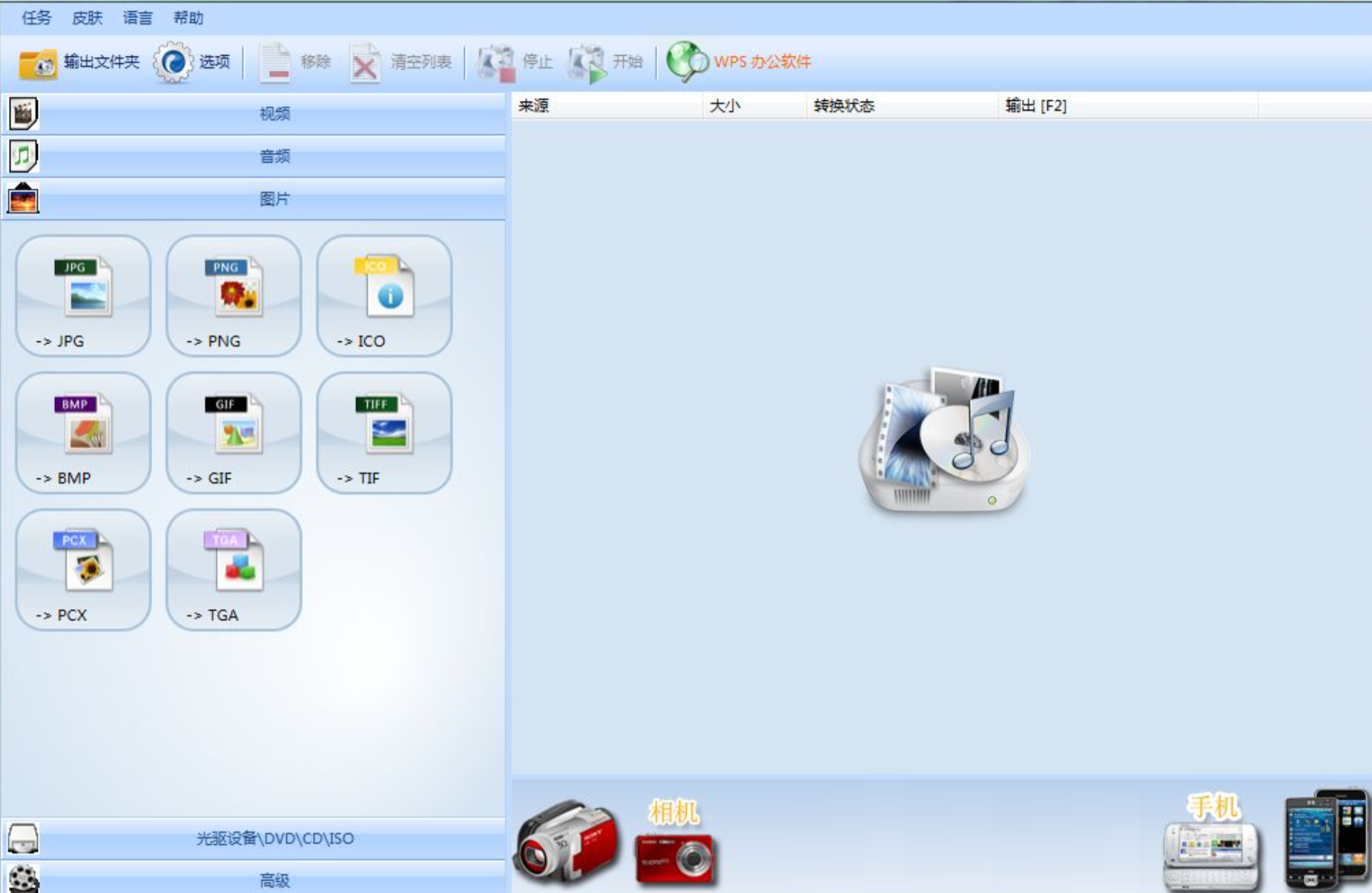
网页端PDF全功能工具,支持图片转PDF与格式互转。
操作步骤:
步骤一:进入官网切换至“中文界面”,选择“图片转PDF”工具。
步骤二:点击“选择文件”上传图片(支持JPG、PNG、TIFF格式),支持批量上传(最多20张)。
步骤三:在“PDF设置”中自定义:
页面方向:自动/横向/纵向;
边距调整:窄边距/标准/宽边距;
图片排列:单张占一页/多张合并。
步骤四:点击“转换”,完成后可直接预览或下载,支持云端保存。
优势:无需安装客户端,多设备同步,适合临时使用。
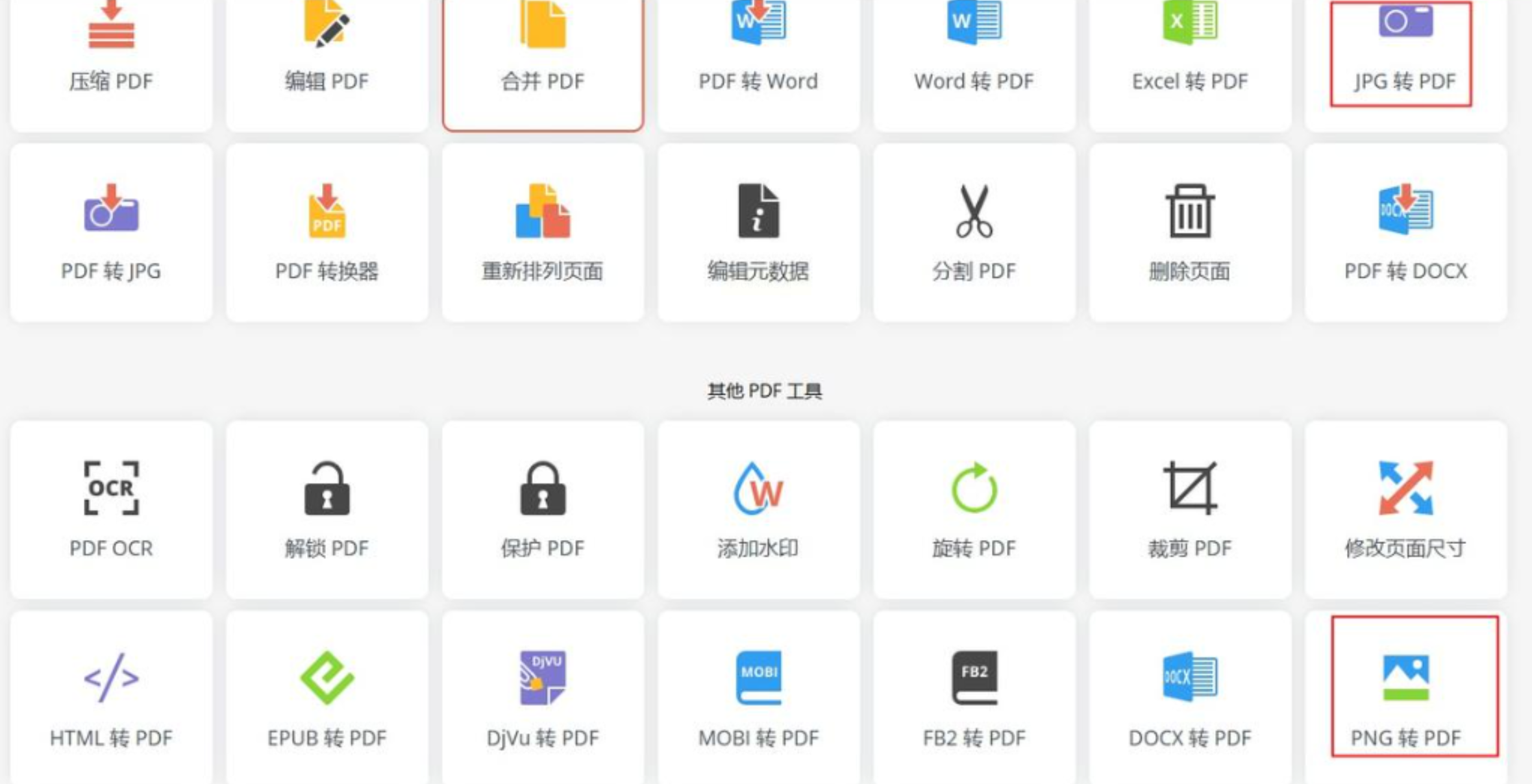
集阅读、编辑、转换于一体的全能PDF工具,图片转PDF仅需3步。
操作流程:
步骤一:打开软件后,点击“新建PDF”→“从图片创建”。
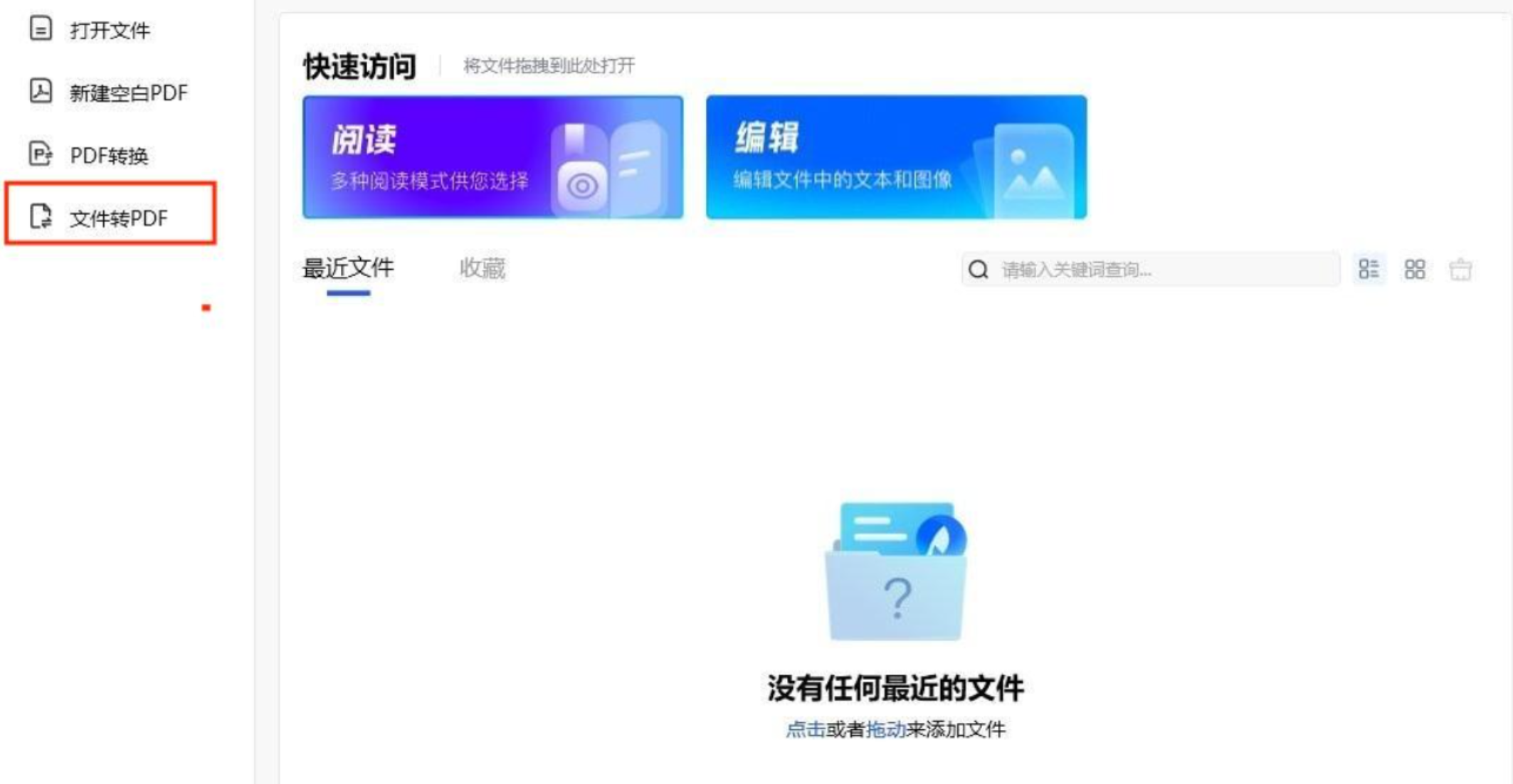
步骤二:导入图片文件,支持JPG、BMP、GIF等格式,可同时导入多张。
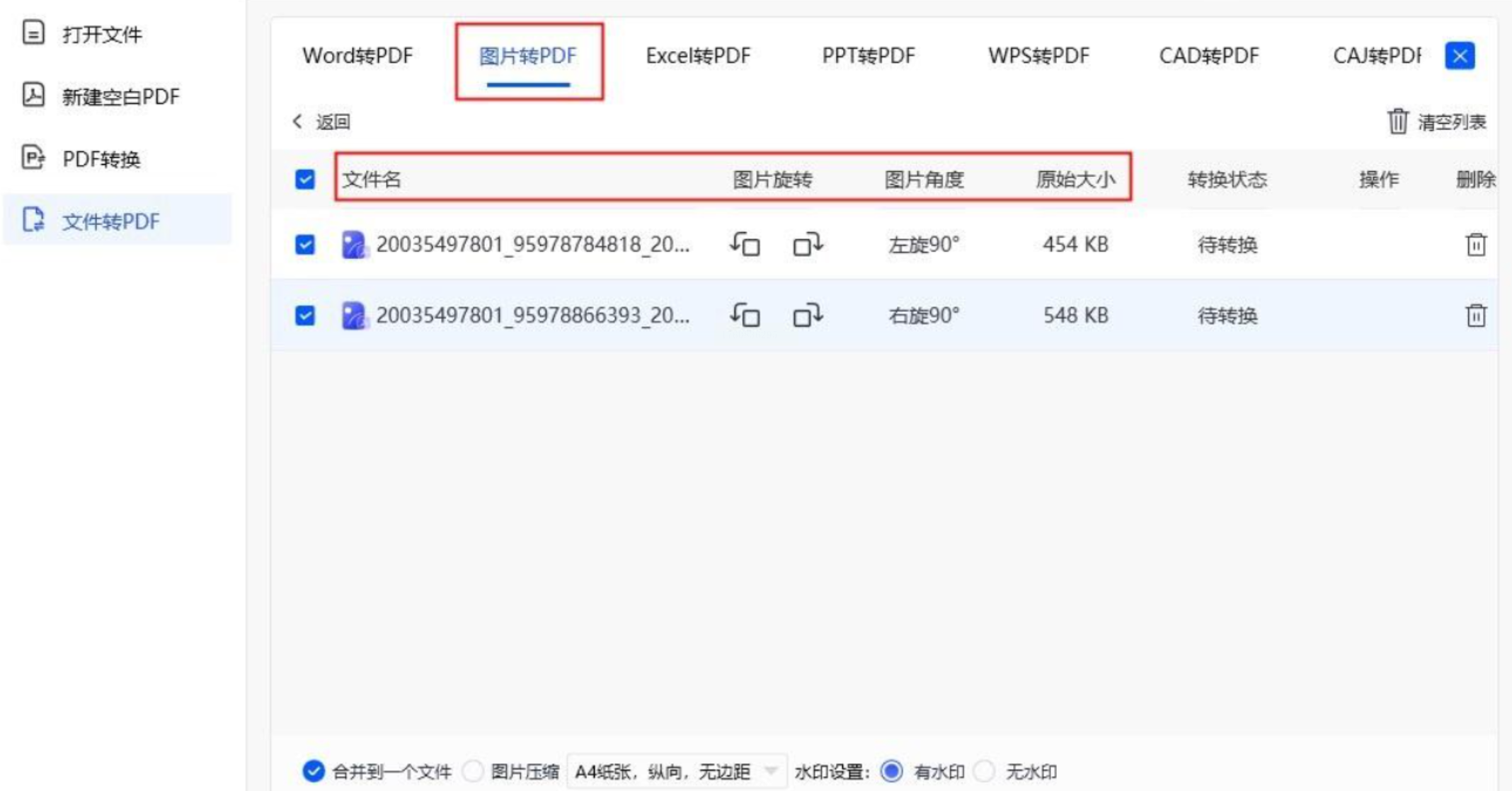
步骤三:设置转换参数:
基础设置:合并为单个PDF或按图片数量生成多个;
页面设置:A4尺寸,单页/双面打印;
图片优化:自动压缩(保留90%质量)或手动调整分辨率。
步骤四:点击“创建”,生成PDF后可直接进行批注、签名等编辑操作。
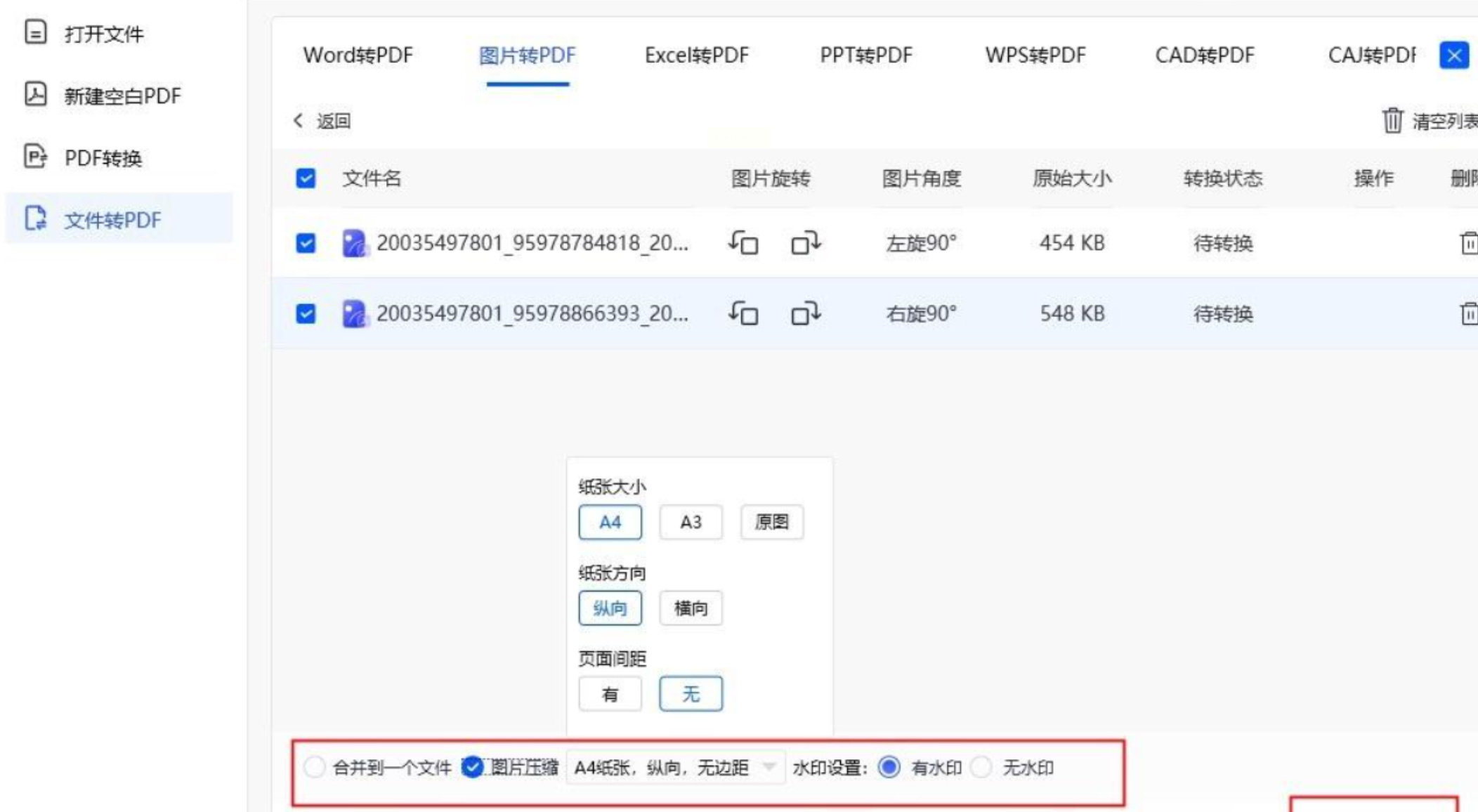
推荐场景:需要转换后立即编辑PDF的用户,如添加注释、调整页码顺序。
选择图片转PDF工具时,需优先考虑操作复杂度、功能需求与隐私安全。在线平台适合临时应急,而专业编辑器则适合需深度加工的场景。通过上述实操步骤,您可根据实际需求灵活切换工具,轻松完成图片到PDF的高效转换,让文件管理更规范、分享更便捷。
如果想要深入了解我们的产品,请到 汇帮科技官网 中了解更多产品信息!
没有找到您需要的答案?
不着急,我们有专业的在线客服为您解答!

请扫描客服二维码